使用阿里云企业邮箱的用户,知道如何免费申请开通吗?在这里,就是小编讲解的在阿里云企业邮箱中实行免费申请开通的详细步骤。
在阿里云的万网活动页面上找到阿里云企业邮箱图片,然后点击立即开通,如下图所示。
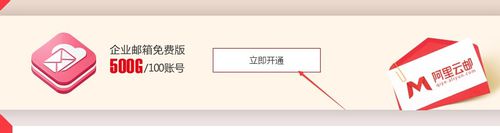
点击后,跳转到阿里云邮企业邮箱免费版开通页面,然后点击免费开通,如下图所示。
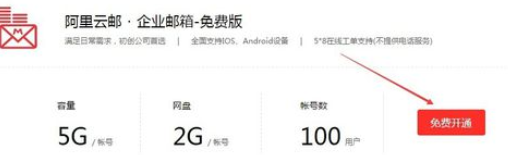
点击后跳转到免费开通阿里云企业邮箱的流程页面,输入你的有效域名,并勾选协议,然后点击确认信息,继续下一步,如下图所示。
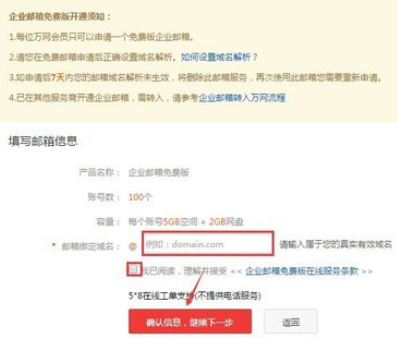
点击提交申请开通免费阿里云邮企业邮箱后,弹出提醒对话框,然后直接点击我知道了,如下图所示。
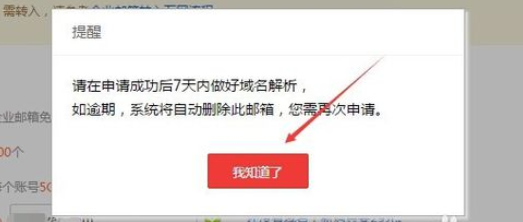
点击后,系统正在领取免费阿里云企业邮箱,稍等一会,如下图所示。
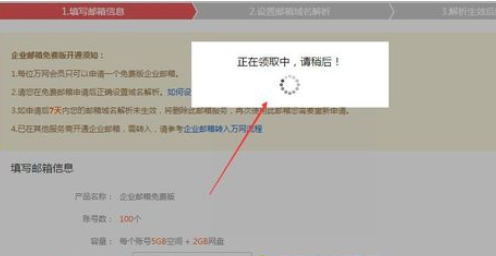
OK,免费阿里云企业邮箱领取成功,点击马上去设置解析。如下图所示。
注意:申请免费阿里云邮箱成功后,要在七天内做出正确的邮箱解析,不然会收回免费邮箱的。
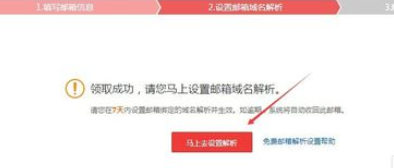
到域名解析页面里,按照下图的解析去设置你的域名解析吧。设置解析成功后,你的域名就是你的邮箱后缀名,如下图所示。
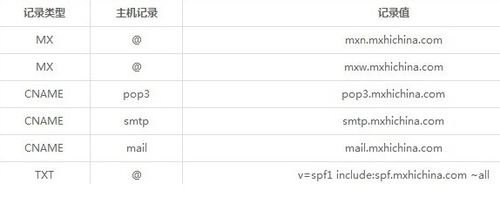
上文就是在阿里云企业邮箱中实行免费申请开通的详细步骤,你们大家都学会了吗?
 天极下载
天极下载






























































 腾讯电脑管家
腾讯电脑管家
 火绒安全软件
火绒安全软件
 微信电脑版
微信电脑版
 向日葵远程控制软件
向日葵远程控制软件
 微信最新版
微信最新版
 桌面百度
桌面百度
 CF活动助手
CF活动助手
 自然人电子税务局(扣缴端)
自然人电子税务局(扣缴端)